最近有朋友提到在win10电脑上使用usb网络共享时遇到了问题,那么该如何解决呢?您可以利用usb线把android手机连接到电脑,但可能会发现无法正常使用网络。换句话说,即使您已经通过usb线将移动设备与电脑相连,并且在手机里开启了usb网络共享功能,却依然无法在电脑上访问互联网!接下来,小编将为大家介绍几种解决usb网络共享在win10系统中失效的方法,希望对大家有所帮助。
Win10电脑无法使用USB网络共享的解决办法:
若想修复Win10上的USB网络共享问题,请参考以下建议:
--安装USB RNDIS适配器
--运行Internet连接和网络适配器故障排查工具
--禁用多余的网卡
1] 安装/更新USB RNDIS适配器
远程网络驱动程序接口规范(即RNDIS驱动程序)有助于解决此类问题。如果默认安装的驱动程序未能满足需求,您可以手动安装USB RNDIS驱动程序。具体操作如下:
首先,打开“设备管理器”。您可以通过按下Win + X组合键,随后从弹出菜单中选择“设备管理器”。展开“网络适配器”选项,找到“基于远程NDIS的Internet共享设备”,右键点击后选择“更新驱动程序”。
一般情况下,这个选项会显示为“基于远程NDIS的Internet共享设备”。不过,如果您使用的是一台三星手机,那么在这个选项的名称中可能会带有“三星”字样。
接下来,选择“浏览计算机以查找驱动程序软件”,然后从列出的可用驱动程序中挑选合适的版本。接着,取消勾选那些标记为与当前硬件兼容的选项。
然后,在左侧列表中定位到Microsoft,右侧选择基于Remote NDIS的Internet共享设备,最后点击“下一步”按钮。

弹出窗口提示时,选择“是”。之后,系统会开始安装驱动程序。完成后,点击关闭按钮,重启电脑,查看问题是否得以解决。
2] 使用Internet连接和网络适配器故障排查程序
在Windows 10中,内置了多种故障排查工具,方便用户快速定位并修复常见的网络问题。您只需打开Windows设置,进入“更新和安全”部分下的“疑难解答”页面即可找到这些工具。其中包含两个与网络相关的故障排查程序——Internet连接和网络适配器。要运行故障排查程序,只需选择对应的项目,然后点击“运行故障排查程序”按钮。
按照屏幕上的指示完成整个流程。如果存在内部配置错误或其他技术性问题,这一步骤应该能够揭示出来。
3] 禁用不必要的网络适配器/连接
假设您的以太网连接出现了丢包现象,这意味着当前的网络状态不够稳定。与此同时,如果您尝试启用USB网络共享功能,则可能因为优先级设置不当而导致无法通过手机获取稳定的网络连接。因此,建议暂时禁用以太网连接。
具体操作如下:同时按下Win + R键打开“运行”对话框,输入ncpa.cpl并按Enter键。此时会出现网络连接界面,右键点击以太网连接,然后选择“禁用”。
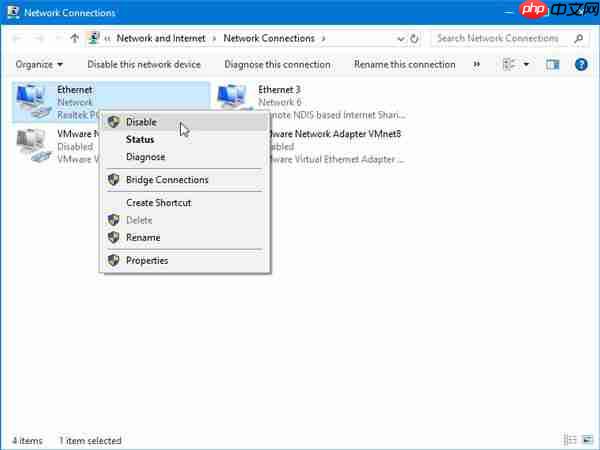
完成上述步骤后,检查是否能够正常上网。
上述方法均为常用的故障排除手段。除此之外,您还可以验证以下几个方面:
--确认手机上是否已开启USB网络共享选项。如果没有启用此功能,那么电脑端自然无法接收到互联网服务。
--确保手机拥有有效的数据套餐。USB网络共享依赖于移动数据网络,而不是Wi-Fi连接。
--尝试开关飞行模式。有时候,切换至飞行模式再返回普通模式会对改善信号质量有所帮助,尤其是在信号较弱的地方。
以上就是Win10系统无法使用USB网络共享的教程方法的详细内容,更多请关注php中文网其它相关文章!

每个人都需要一台速度更快、更稳定的 PC。随着时间的推移,垃圾文件、旧注册表数据和不必要的后台进程会占用资源并降低性能。幸运的是,许多工具可以让 Windows 保持平稳运行。




Copyright 2014-2025 https://www.php.cn/ All Rights Reserved | php.cn | 湘ICP备2023035733号